Pri vykonávaní manuálnych alebo automatických aktualizácií v systéme Windows 7, 8 a 8.1 aplet Windows Update ukladá zoznam nainštalovaných a neúspešných aktualizácií na kontrolu. Ak chcete zabrániť tomu, aby aktualizácie časom zaplnili zoznam, vymažte históriu aktualizácií ručným odstránením súborov denníka služby Windows Update. Pred vymazaním histórie aktualizácií však musíte dočasne zastaviť službu Windows Update.
Krok 1
Stlačte tlačidlo Windows-R, typ services.msc do poľa Spustiť a potom kliknite na tlačidlo OK otvorte službu Windows Update.
Video dňa
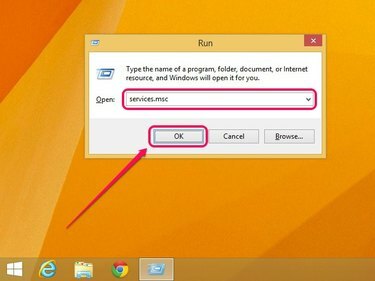
Kredit za obrázok: Obrázok s láskavým dovolením spoločnosti Microsoft
Krok 2
Prejdite nadol v zozname služieb a kliknite pravým tlačidlom myši aktualizácia systému Windowsa potom vyberte Stop.
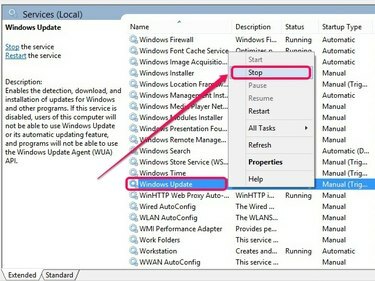
Kredit za obrázok: Obrázok s láskavým dovolením spoločnosti Microsoft
Krok 3
Otvorte pole Spustiť, zadajte %windir%\SoftwareDistributiona potom kliknite OK otvorte priečinok distribúcia softvéru.
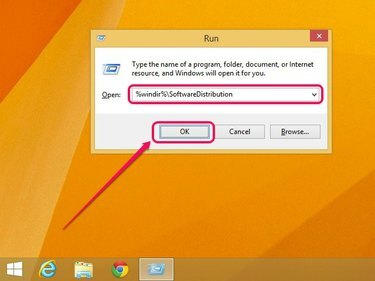
Kredit za obrázok: Obrázok s láskavým dovolením spoločnosti Microsoft
Krok 4
Dvakrát kliknite na priečinok s označením Uloženie údajov.
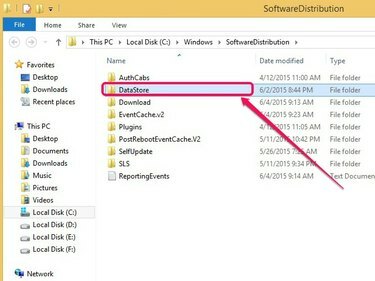
Kredit za obrázok: Obrázok s láskavým dovolením spoločnosti Microsoft
Krok 5
Držať dole Ctrla potom vyberte Denníky a DataStore.ebd. Kliknite pravým tlačidlom myši na niektorú z vybratých položiek a potom kliknite na Odstrániť odstrániť obe položky a vymazať históriu aktualizácií.
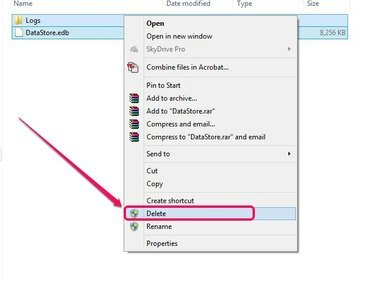
Prípadne môžete položky odstrániť stlačením klávesu Delete.
Kredit za obrázok: Obrázok s láskavým dovolením spoločnosti Microsoft
Tip
Ak uprednostňujete zálohovanie histórie aktualizácií, skopírujte obe položky do iného adresára. Ak chcete položky skopírovať, kliknite pravým tlačidlom myši a vyberte Kopírovať. Prejdite na požadované miesto a potom kliknite pravým tlačidlom myši a vyberte Prilepiť.
Krok 6
Otvorte aplet Služby, kliknite pravým tlačidlom myši aktualizácia systému Windowsa potom vyberte Štart reštartujte službu Windows Update.

Windows Update obnoví činnosť.
Kredit za obrázok: Obrázok s láskavým dovolením spoločnosti Microsoft
Tip
Ak chcete skontrolovať vymazanú históriu aktualizácií, napíšte aktualizácia systému Windows na úvodnú obrazovku alebo ponuku Štart stlačte Zadajtea potom kliknite Zobraziť históriu aktualizácií. Windows Update vám stále umožňuje odinštalovať všetky nainštalované aktualizácie prostredníctvom Nainštalované aktualizácie odkaz.
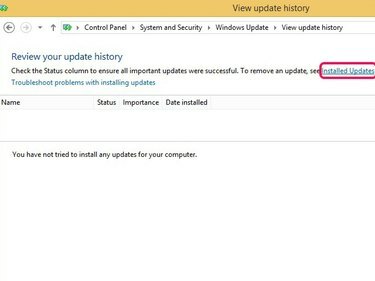
Odstránením súborov denníka služby Windows Update sa odstráni celá história.
Kredit za obrázok: Obrázok s láskavým dovolením spoločnosti Microsoft



